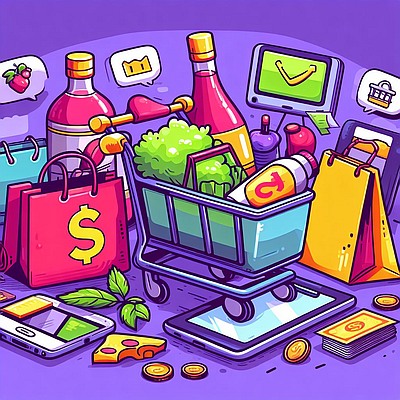Как изменить язык в App Store с китайского на русский
В данной статье мы рассмотрим подробные инструкции по изменению языка в App Store на вашем устройстве с китайского на русский. Мы также рассмотрим возможности изменения языка на iPhone и iPad, как удалить китайский язык и как изменить страну и регион в App Store на Mac.
- Как изменить язык на iPhone или iPad
- Как убрать китайский язык в App Store
- Как изменить страну и регион в App Store на Mac
- Как изменить язык любого приложения
- Полезные советы и выводы
Как изменить язык на iPhone или iPad
- Откройте приложение «Настройки» на вашем устройстве.
- В меню «Настройки» нажмите на вкладку «Основные».
- В списке доступных опций выберите «Язык и регион».
- Нажмите на кнопку «Добавить язык».
- Вам будет предложено выбрать язык из списка доступных языков. Выберите русский язык.
- После выбора языка, нажмите на опцию «Выбрать правильный язык», чтобы установить новый язык по умолчанию.
После выполнения этих действий ваше устройство автоматически переключится на выбранный русский язык.
Как убрать китайский язык в App Store
Если вы столкнулись с проблемой, когда в App Store отображается китайский язык, вы можете легко изменить язык и регион на вашем iPhone или iPad следующим образом:
- Откройте приложение «Настройки» и перейдите в раздел «Основные».
- В списке доступных опций выберите «Язык и регион».
- В разделе «Язык и регион» вам будет доступна опция изменить язык и регион.
- Следуйте инструкциям на экране и выберите русский язык в качестве предпочтительного языка.
После выполнения этих действий китайский язык будет удален из App Store, и приложение будет отображаться на выбранном вами русском языке.
Как изменить страну и регион в App Store на Mac
Если вы используете Mac и хотите изменить страну и регион в App Store, следуйте следующим инструкциям:
- Откройте App Store на вашем Mac.
- В верхней панели меню выберите «Магазин».
- В выпадающем меню выберите «Учетная запись».
- Введите ваш Apple ID.
- В разделе «Обзор Apple ID» нажмите «Изменить страну или регион».
- В открывшемся окне выберите нужную страну или регион из всплывающего меню.
- Следуйте инструкциям на экране, чтобы подтвердить изменения.
После этого ваша страна и регион в App Store будут изменены соответствующим образом.
Как изменить язык любого приложения
Если вам необходимо изменить язык для отдельного приложения на вашем устройстве, следуйте этим шагам:
- Откройте приложение «Настройки» на вашем устройстве.
- В меню «Настройки» найдите и выберите раздел «Система».
- В разделе «Система» найдите опцию «Язык и ввод».
- В подменю «Язык и ввод» выберите «Языки приложений».
- В списке доступных приложений найдите нужное вам приложение и выберите его.
- Во всплывающем меню выберите желаемый язык для приложения.
Следуя этим инструкциям, вы сможете изменить язык для отдельного приложения на вашем устройстве.
Полезные советы и выводы
- Изменение языка на iPhone или iPad можно выполнить с помощью приложения «Настройки», в разделе «Язык и регион».
- Для удаления китайского языка в App Store также необходимо использовать приложение «Настройки», в разделе «Язык и регион».
- Изменение страны и региона в App Store на Mac можно выполнить через меню «Магазин» и раздел «Учетная запись».
- Чтобы изменить язык для отдельного приложения на устройстве, используйте приложение «Настройки» и поиск по разделам «Система» и «Язык и ввод».
Изменение языка в App Store может быть необходимым в различных ситуациях, таких как переезд или путешествия. Следуя нашим инструкциям, вы сможете легко настроить язык на вашем устройстве в соответствии с вашими потребностями.